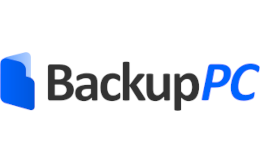
BackupPC
1 前言
一个问题,一篇文章,一出故事。
笔者部署BackupPC后,需要往BackupPC服务器中添加需要备份的主机。
2 最佳实践
2.1 BackupPC环境配置
2.1.1 部署备份服务器
2.1.2 部署公钥认证
2.2 配置备份主机
2.2.1 创建配置文件存储目录
mkdir /etc/BackupPC/pc
2.2.2 创建备份主机配置
echo 'docker01.cmdschool.org 0 backuppc root' >> /etc/BackupPC/hosts
需要注意的是,
– 以上4个参数之间使用“Tab”键或“space”分隔
– 参数1,设置需要备份的主机名称(需要能ping通)
– 参数2,标记备份主机获取IP地址的方式,“0”表示是静态地址,“1”表示是动态DHCP地址
– 参数3,标记备份服务器发起备份的用户名称,范例是“backuppc”
– 参数4,标记需要备份主机的登录用户名,范例是“root”
另外,如果是临时性的名称解析你可以使用如下命令配置,注意生产环境请使用DNS解析,
echo '192.168.0.250 docker01.cmdschool.org' >> /etc/hosts
2.2.3 配置公钥认证
su -s /bin/bash backuppc ssh-copy-id -i ~/.ssh/id_rsa.pub root@docker01.cmdschool.org
2.3 测试备份
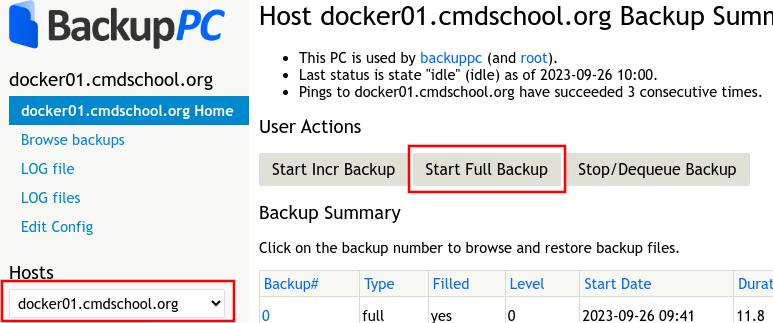
如上图所示,
选择备份服务器【docker01.cmdschool.org】
选择【Start Full Backup】
观察执行的结果即可
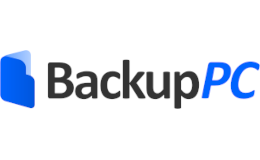
没有评论